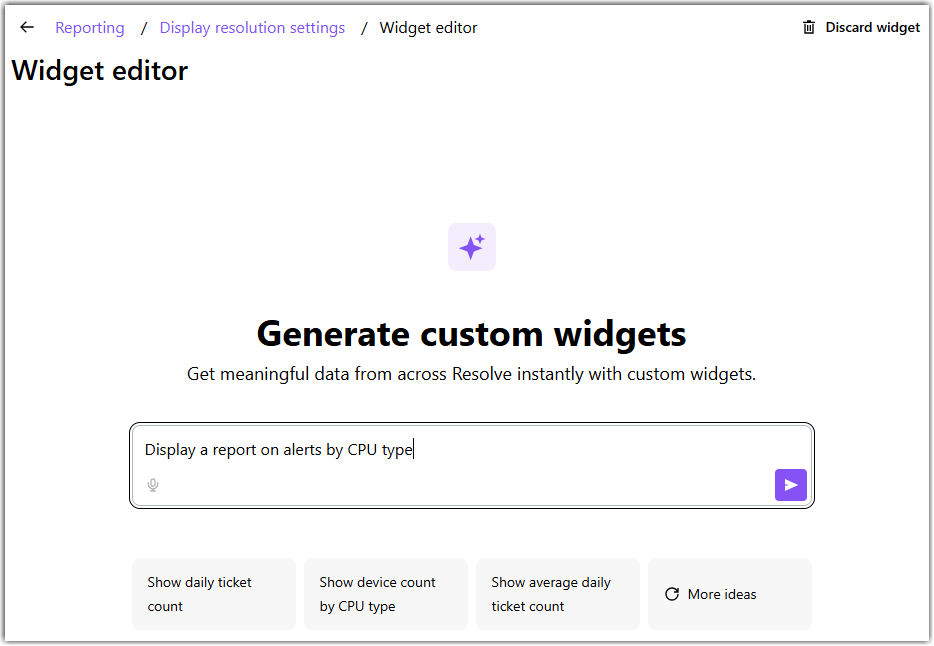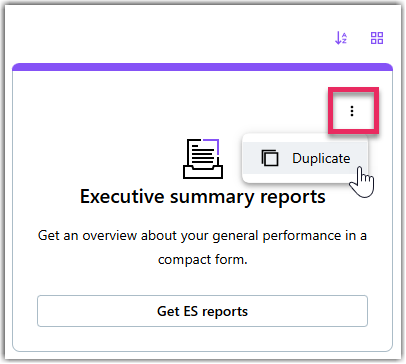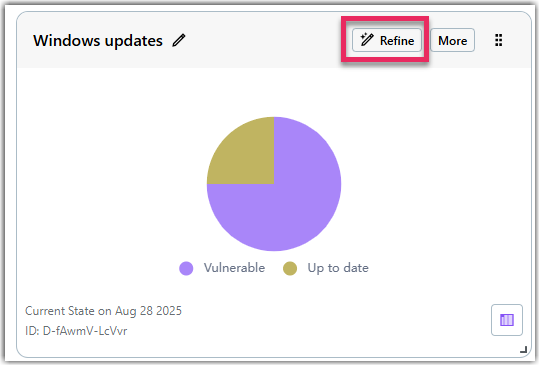Créez votre propre rapport personnalisé dans LogMeIn Resolve
Si les rapports et graphiques intégrés ne fournissent pas tous les Insights dont vous avez besoin, vous pouvez générer un rapport personnalisé alimenté par l'IA simplement en saisissant votre demande en langage naturel.
La création de Rapports personnalisés est une fonctionnalité en bêta ouverte disponible pour les clients ayant une souscription Premium ou MSP.scriptou MSP. L'IA peut générer des rapports sur les domaines suivants
LogMeIn Resolve :
- Alertes
- Dispositifs
- Service d'assistance
- Inventaire
- Exécution à distance
- Sessions d'assistance à distance
- Windows et les mises à jour d'applications tierces
- Antivirus
- Données sur les locataires
Duplicate an existing report
You can duplicate custom and default reports to quickly create an editable copy. Duplicated reports are custom reports that you can refine to suit your reporting needs. You cannot duplicate helpdesk and session reports.
Passer de l'affichage du graphique à l'affichage de la liste
Les widgets des rapports personnalisés ont deux vues :
- La vue liste aide les personnes qui aiment lire les chiffres sous forme de lignes. Cet affichage affiche les détails d'une section de rapport.
- La vue graphique fournit une belle barre colorée ou un diagramme circulaire pour éblouir les cadres d'un niveau encore plus élevé de votre organisation. Cette vue affiche une vue d'ensemble de la section du rapport. Cette vue n'est disponible que pour les rapports prédéfinis que vous pouvez sélectionner dans les cartes de la fenêtre chat sur la page des rapports personnalisés, ainsi que pour les rapports générés par l'IA que vous affichez sous forme de graphiques à barres ou de camemberts. widgetgénérés par l'IA que vous affichez sous forme de diagramme à barres ou de diagramme circulaire.
Quelle que soit votre préférence, vous pouvez passer d'une vue à l'autre en sélectionnant l'icône
graphique au bas d'un widget. Vous pouvez modifier l'affichage de chaque rapport séparément.


Filtrer les rapports par date
Pour afficher un rapport pour une plage de dates spécifique, sélectionnez les dates de début et de fin dans le calendrier en haut de la page.
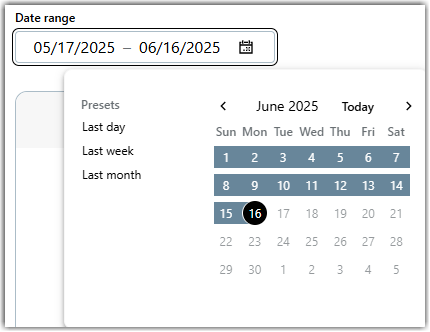
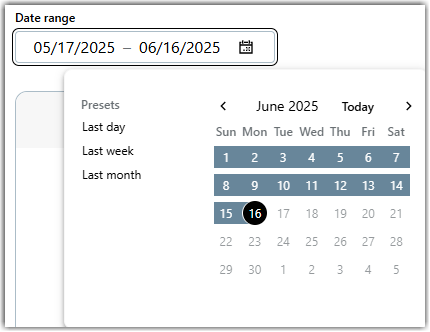
Le rapport est actualisé automatiquement. Vous pouvez également sélectionner un intervalle de temps prédéfini à gauche.
Télécharger ou imprimer un rapport
Vous pouvez télécharger n'importe quel rapport dans plusieurs formats en sélectionnant
dans le coin supérieur droit d'un rapport. widget. Par défaut, un rapport est téléchargé au format CSV et, quelle que soit la vue sélectionnée, il contient votre rapport sous forme de lignes.
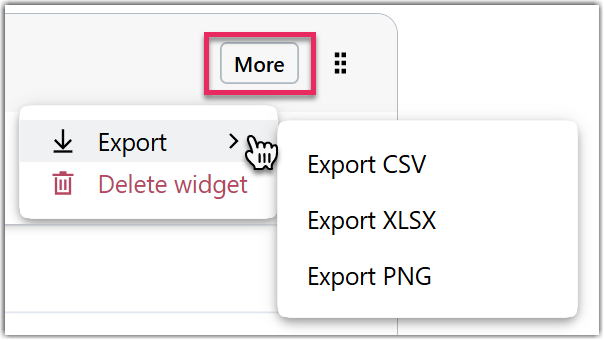
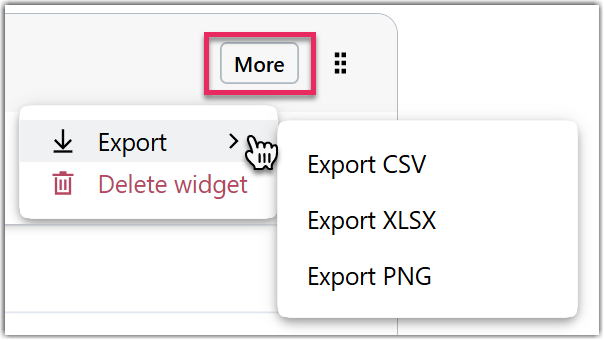
Pour télécharger un rapport dans un format différent, sélectionnez la flèche vers le bas en bas à droite d'un widget, puis sélectionnez un format de rapport :
- Exportation CSV : Télécharge le rapport au format CSV format. Il s'agit du paramètre par défaut.
- Exporter XLSX : Télécharge le rapport au format Microsoft Excel.
- Exporter PNG : Télécharge le rapport sous la forme d'un fichier image. Cette option n'est disponible que lorsque votre widget est en mode graphique.
Vous pouvez également exporter l'ensemble de votre rapport sous la forme d'une page unique PDF qui comprend la vue actuelle de votre rapport. Sélectionnez
Exporter PDF dans le coin supérieur droit, puis choisissez une destination pour votre rapport :
- Sélectionnez Enregistrer sous PDF pour télécharger votre rapport sur votre appareil sous forme de PDF fichier.
- Sélectionnez une imprimante locale ou de réseau pour imprimer votre rapport.
Tip: Avant de télécharger ou d'imprimer un rapport, assurez-vous qu'il s'affiche correctement sur une page. Sélectionnez Plus de paramètres pour apporter des modifications à la mise en page de votre rapport.
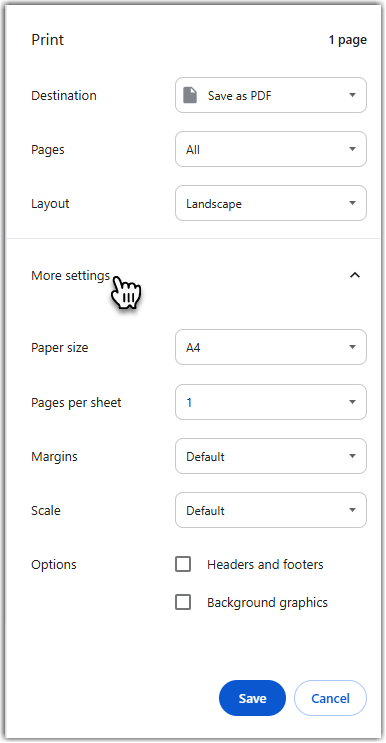
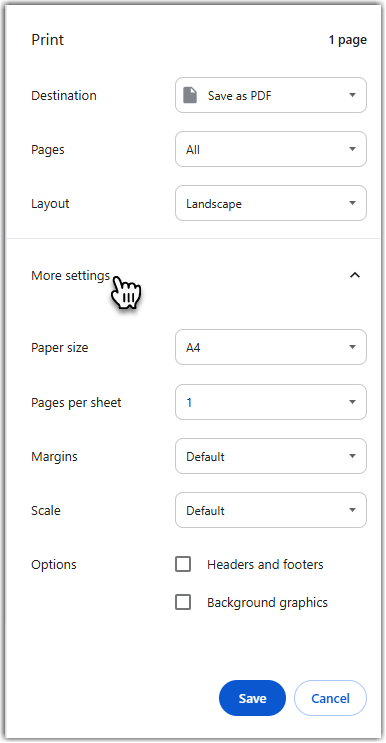
Gérer les rapports personnalisés non utilisés
Vous pouvez modifier le nom et la déscriptd'un rapport existant, ou supprimer des rapports inutilisés.
- Allez à la page Reporting de LogMeIn Resolve.
- Sélectionnez Obtenir des rapports sous le rapport personnalisé que vous souhaitez gérer.
- Procédez à l’une des opérations suivantes :
- Pour modifier le nom et la déscriptd'un rapport, sélectionnez l'icône en forme de crayon à côté du nom du rapport et effectuez vos modifications.
- Pour supprimer le rapport, en haut à droite, sélectionnez Supprimer le rapport dans le menu kebab.
- Confirmez votre sélection.
Article last updated: 28 August, 2025